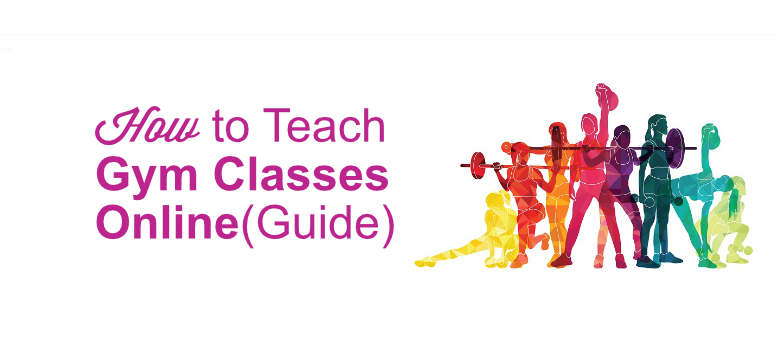
Vous souhaitez proposer des cours de fitness en ligne ?
Alors que les gens restent chez eux pendant cette pandémie, proposer des cours de gym en ligne est un excellent moyen de les aider à rester en forme et sains d’esprit. Vous pouvez ainsi leur enseigner des exercices faciles à réaliser à la maison pour les aider à perdre quelques kilos et graisses et à se renforcer.
Dans cet article, nous allons vous montrer comment donner des cours de gym en ligne, étape par étape.
Avantages de l’enseignement de la gymnastique en ligne
Disposer d’un site web de fitness peut présenter plusieurs avantages. En voici quelques-uns.
- Atteindre une large base d’utilisateurs, quelles que soient les frontières géographiques.
- Réaliser un revenu passif solide en proposant différents niveaux d’adhésion, chacun ayant un prix spécifique.
- C’est extrêmement utile dans des moments cruciaux comme la crise du Covid-19, où il est conseillé aux gens du monde entier de rester à l’intérieur.
Ceci étant dit, voyons maintenant comment créer un site web pour donner des cours de gym en ligne.
Étape 1 : Création d’un site web pour les cours de fitness et de gymnastique
La première étape consiste à créer un site web sur lequel vous pourrez créer et vendre des cours de gymnastique. Voici un tutoriel qui vous apprendra à créer un site web à partir de zéro.
Une fois que votre site est prêt, il est temps de choisir un plugin d’adhésion.
Pour les besoins de ce tutoriel, nous utiliserons le plugin MemberPress. Il s’agit d’un plugin extraordinaire, doté de nombreuses fonctionnalités. Vous pouvez l’utiliser pour accepter des paiements, restreindre l’accès à vos programmes d’entraînement, permettre le téléchargement de programmes et bien plus encore.
Pour en savoir plus sur MemberPress, cliquez ici.
Étape 2 : Installer et configurer le plugin MemberPress
L’utilisation d’un plugin d’adhésion, comme MemberPress, est la meilleure façon de créer et de vendre des cours de fitness numériques en ligne. Il vous permet de restreindre l’accès au contenu premium de votre site web aux visiteurs réguliers. Il vous permet de cacher votre contenu derrière un mur payant afin que tout le monde n’y ait pas accès.
Pour débloquer votre contenu, vos utilisateurs doivent acheter un abonnement sur votre site. Vous pouvez également créer des cours gratuits en échange de leur adresse électronique.
N’hésitez donc pas à installer ce plugin sur votre site.
Une fois l’installation et l’activation terminées, allez dans MemberPress ” Options sur le côté gauche de votre tableau de bord. Vous y verrez plusieurs onglets.
Chaque onglet offre différentes options pour personnaliser vos paramètres. Vous pouvez configurer les paramètres en vous rendant sur chacune de ces pages.
Étape 3 : Ajout de méthodes de paiement
Pour ajouter un mode de paiement, allez dans l’onglet Paiements. Au début, vous verrez une page vide avec un signe + sous Méthodes de paiement. Cliquez sur ce signe. La page s’agrandit et présente différentes options. Cliquez sur la flèche déroulante sous Passerelle pour voir les options de paiement.
Vous verrez plusieurs options comme Authorize.Net, PayPal Standard, PayPal Payments Pro, etc. Sélectionnez l’option que vous souhaitez ajouter à votre site. Sélectionnez l’option que vous souhaitez ajouter à votre site. Une fois que vous avez terminé, cliquez sur le bouton Mettre à jour pour enregistrer vos paramètres.
Étape 4 : Créer des niveaux d’adhésion pour vos cours
En ajoutant différents niveaux d’adhésion, il vous est facile de classer vos cours dans différentes catégories de prix.
Pour créer un niveau d’adhésion, allez dans MemberPress ” Adhésion ” Ajouter un nouveau.
Vous pouvez maintenant commencer à créer votre adhésion en ajoutant un titre et une description pour le niveau d’adhésion. Ensuite, sur le côté droit, vous pouvez définir un prix, la période de facturation et la période d’accessibilité sous Conditions d’adhésion.
Une fois cela fait, faites défiler la page vers le bas pour trouver les options d’adhésion. Vous y trouverez 4 onglets différents.
- Inscription
- Permission
- Boîte de prix
- Avancé
Dans l’onglet Enregistrement, vous pouvez configurer le texte du bouton d’enregistrement et avoir la possibilité d’activer un message de remerciement personnalisé, de définir si vous souhaitez ou non envoyer un message de bienvenue à l’utilisateur, etc.
Vient ensuite l’onglet Permission. Vous pouvez y sélectionner les personnes autorisées à acheter une adhésion. Vous avez également la possibilité de définir un message de refus d’autorisation.
Sous l’onglet Prix, vous pouvez ajouter les prix de vos niveaux d’adhésion. Vous avez également la possibilité d’ajouter les avantages liés au choix du niveau, etc.
Enfin, sous l’onglet Avancé, vous pouvez ajouter l’URL d’accès à l’adhésion, les conditions de tarification de l’adhésion, etc.
En fonction de vos besoins, vous pouvez donc utiliser ces options pour personnaliser vos paramètres.
Étape 5 : Ajout d’une règle d’accès
L’ajout d’une règle d’accès est un excellent moyen de limiter l’accès à vos cours à certains utilisateurs. Pour ajouter les règles d’accès, allez dans MemberPress ” Règles ” Ajouter un nouveau.
Vous pouvez restreindre l’accès à l’ensemble de votre contenu ou sélectionner un contenu spécifique. Si vous souhaitez publier votre contenu en plusieurs parties, c’est également possible. Pour ce faire, faites défiler l’écran vers le bas et sélectionnez les options sous Goutte-à-goutte/Expiration .
Une fois les règles ajoutées, enregistrez vos paramètres. Votre site est maintenant prêt à publier le contenu.
Etape 6 : Ajouter vos programmes de cours de gym pour les membres
Pour ajouter un programme de cours de gymnastique pour vos utilisateurs, allez dans Post ” Add New depuis votre tableau de bord WordPress. Maintenant, ajoutez votre contenu en utilisant l’éditeur WordPress. Si vous êtes nouveau sur WordPress, voici comment vous pouvez ajouter votre contenu, y compris les fichiers multimédias.
Vous pouvez également ajouter des catégories, des étiquettes, des images vedettes, etc. à votre article. Une fois que vous avez créé votre contenu, faites défiler votre page et trouvez la section MemberPress Unauthorized Access (Accès non autorisé à MemberPress ).
Cette section vous permet de configurer ce que les utilisateurs non enregistrés voient lorsqu’ils essaient d’accéder à votre contenu premium. Vous pouvez leur montrer un message non autorisé, un formulaire de connexion spécifique ou un extrait.
Il vous suffit de cliquer sur la liste déroulante et de sélectionner les options qui correspondent le mieux à vos besoins. Une fois que vous avez terminé, cliquez sur le bouton Publier pour que le message soit mis en ligne. Vous pouvez maintenant aller dans Tous les messages et vérifier votre message en ligne. D’après nos paramètres, ce message sera disponible pour les utilisateurs qui ont acheté le niveau d’entraînement – 1.
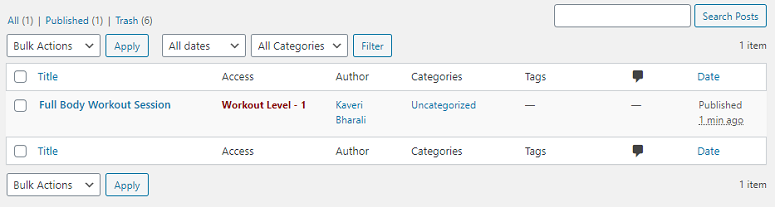
Voilà, c’est fait. Votre site est maintenant prêt à vendre des cours de gym en ligne. Vous pouvez également utiliser un bon thème de fitness sur votre site. Découvrez également comment ajouter un calculateur d’IMC GRATUIT à votre site.
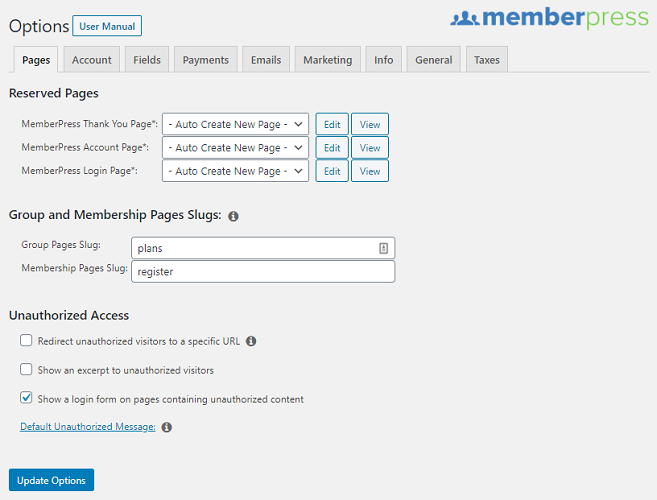

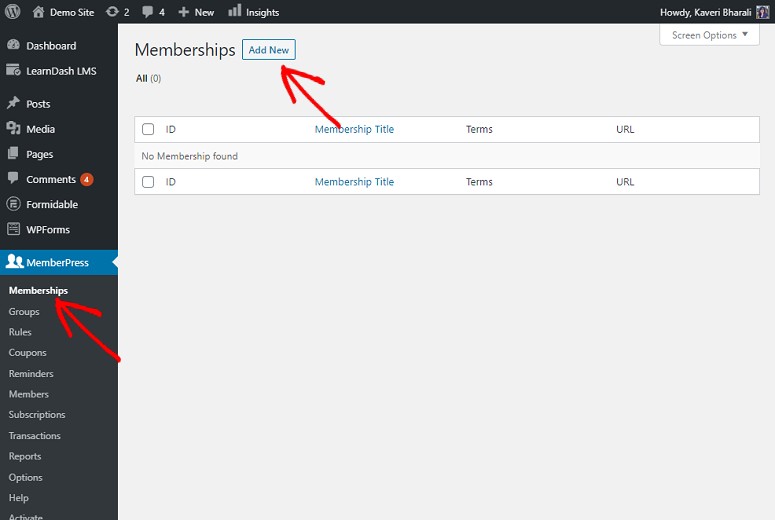
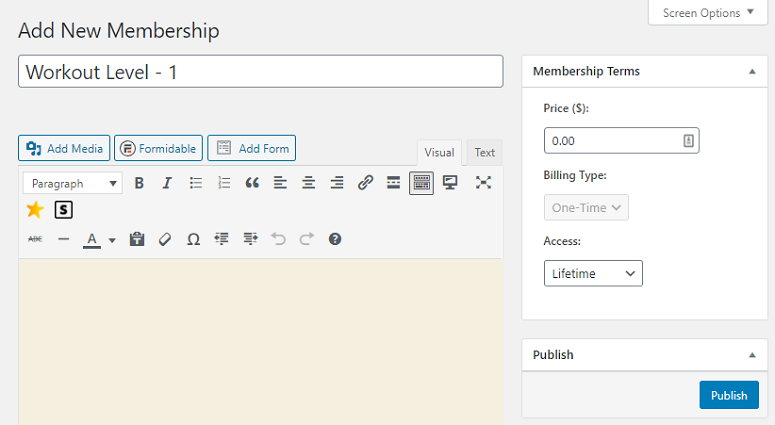
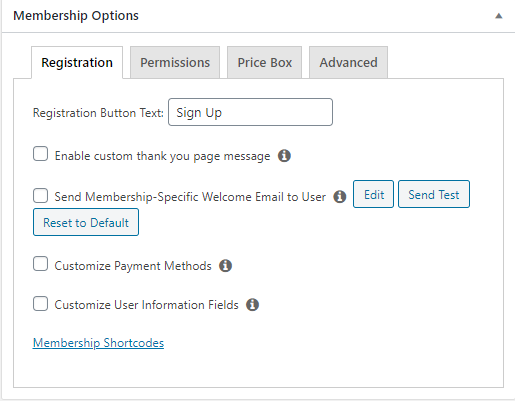
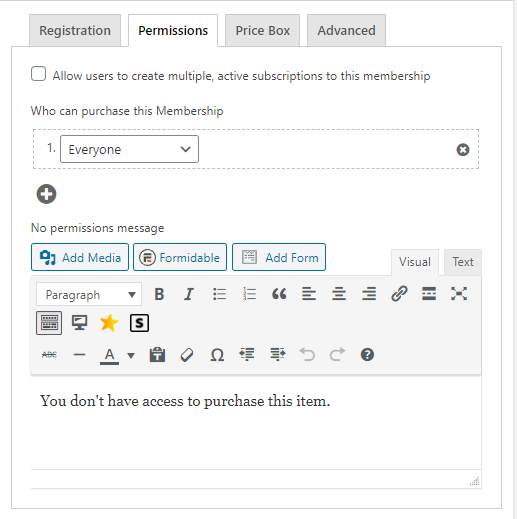
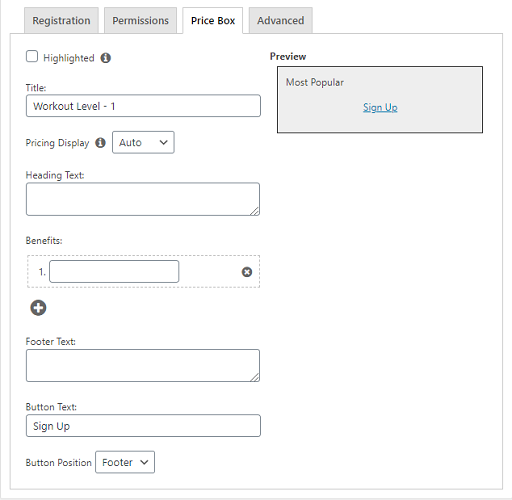
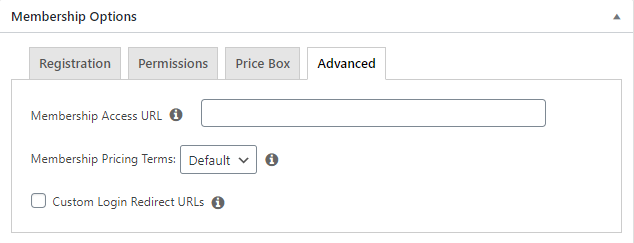
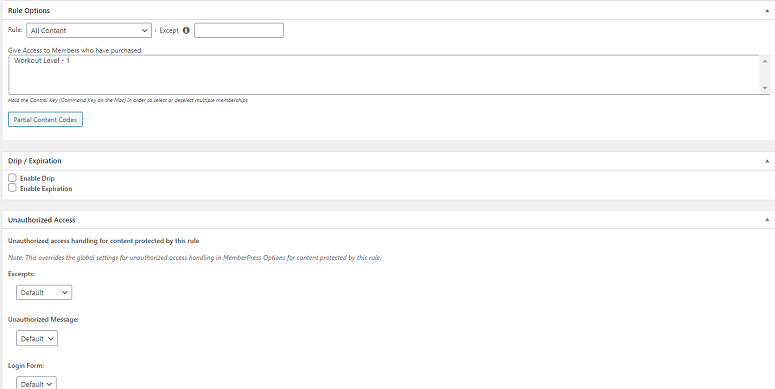
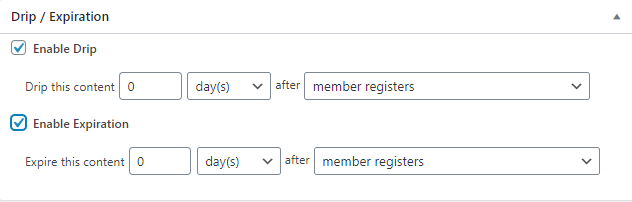
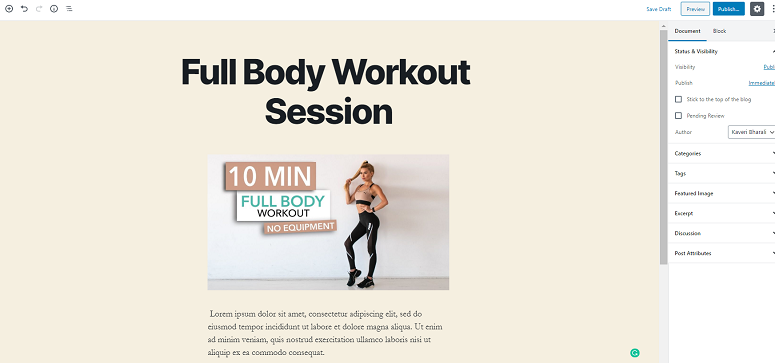
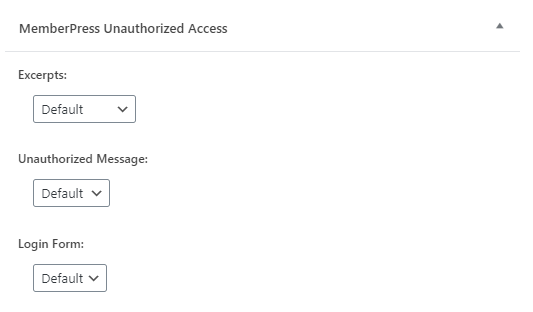

Commentaires laisser une réponse